Argomenti correlati
- [Chromebook] Risoluzione dei problemi - Come risolvere il problema "Chrome OS è mancante o danneggiato"
- [Chromebook] Come correggere il messaggio di errore "È morto, Jim!" sul Chromebook - Risoluzione dei problemi
- [Chromebook] Risoluzione dei problemi - Come risolvere il problema di Spegnimento / Riavvio automatico
- [Chromebook] Risoluzione dei problemi - Come risolvere "Aw, Snap!" arresti anomali della pagina e altri errori di caricamento della pagina
- [Chromebook] Domande frequenti (FAQ) sul Chromebook
[Chromebook] Risoluzione dei problemi - Come risolvere gli arresti anomali o i blocchi del Chromebook
- Rimuovi tutti i dispositivi esterni, come dispositivi USB, scheda di memoria, ecc
- Esegui un Hard Reset per reimpostare l'hardware del Chromebook.
- Chiudi tutte le app e le finestre del browser.
- Se una scheda specifica nel browser causa l'arresto anomalo o il blocco del Chromebook, si prega di utilizzare i tasti di scelta rapida [Ctrl] + [Shift] + [r] per forzare l'aggiornamento della pagina

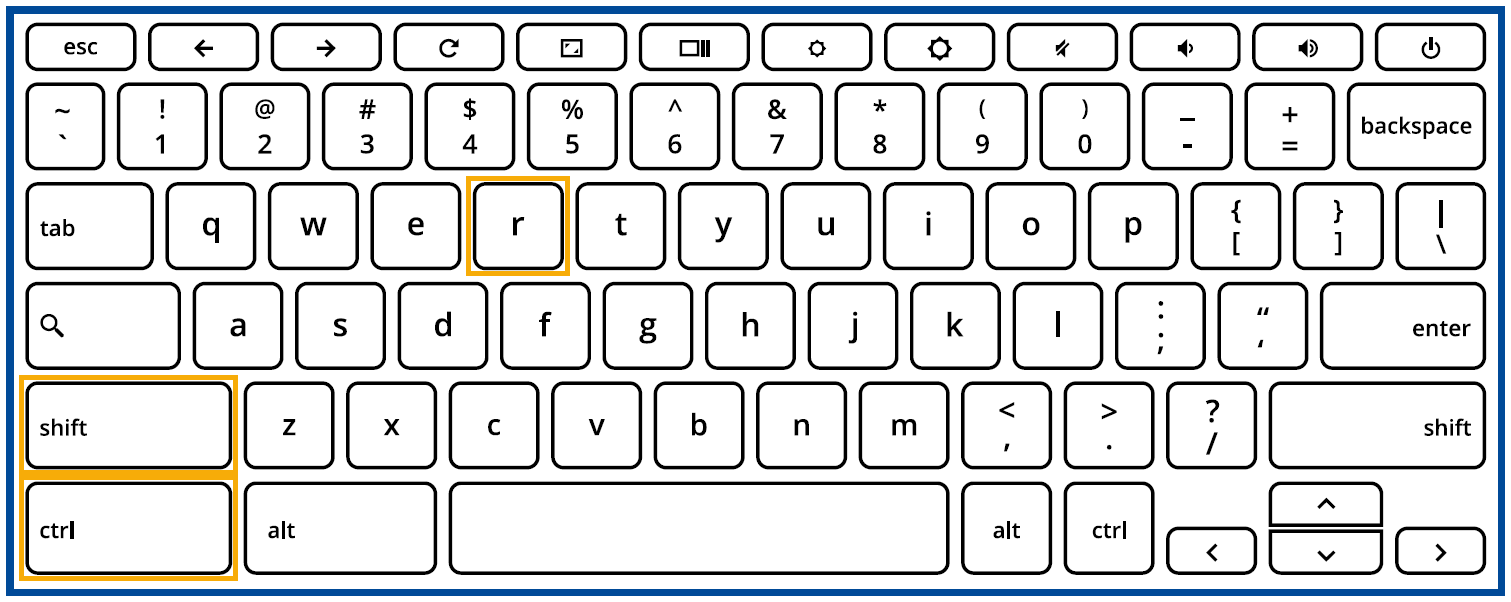
- Se di recente hai installato nuove app o estensioni, disinstallale.
- Come Ripristinare le impostazioni di fabbrica del Chromebook
- Come ripristinare il Chromebook
Utilizza l'app Chromebook Diagnostics per misurare la memoria di sistema. Se il test fallisce, ciò potrebbe indicare una memoria difettosa, si prega di contattare il centro di riparazione ASUS autorizzato.
Per maggiori dettagli, si prega di fare riferimento alla Guida di Chromebook di Google:
https://support.google.com/chromebook/answer/6309225
Se il tuo problema non viene risolto con la soluzione e le informazioni di cui sopra, si prega di contattare il centro di assistenza clienti ASUS per ulteriori informazioni.